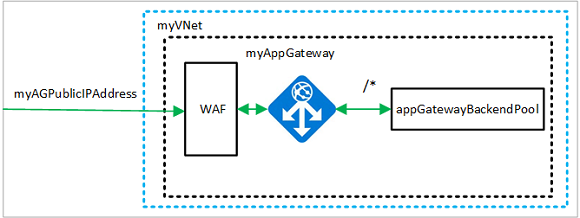Activer le pare-feu d’applications web à l’aide d’Azure CLI
Vous pouvez limiter le trafic sur une passerelle d’application à l’aide d’un pare-feu d’applications web (WAF). Le WAF utilise des règles OWASP pour protéger votre application. Ces règles incluent la protection contre les attaques telles que l’injection de code SQL, les attaques de script entre sites et les détournements de session.
Dans cet article, vous apprendrez comment :
- Configurer le réseau
- Créer une passerelle d’application avec WAF activé
- Créer un groupe de machines virtuelles identiques
- Créer un compte de stockage et configurer des diagnostics
Si vous préférez, vous pouvez suivre cette procédure en utilisant Azure PowerShell.
Si vous n’avez pas d’abonnement Azure, créez un compte gratuit Azure avant de commencer.
Prérequis
Utilisez l’environnement Bash dans Azure Cloud Shell. Pour plus d’informations, consultez Démarrage rapide pour Bash dans Azure Cloud Shell.
Si vous préférez exécuter les commandes de référence de l’interface de ligne de commande localement, installez l’interface Azure CLI. Si vous exécutez sur Windows ou macOS, envisagez d’exécuter Azure CLI dans un conteneur Docker. Pour plus d’informations, consultez Guide pratique pour exécuter Azure CLI dans un conteneur Docker.
Si vous utilisez une installation locale, connectez-vous à Azure CLI à l’aide de la commande az login. Pour finir le processus d’authentification, suivez les étapes affichées dans votre terminal. Pour connaître les autres options de connexion, consultez Se connecter avec Azure CLI.
Lorsque vous y êtes invité, installez l’extension Azure CLI lors de la première utilisation. Pour plus d’informations sur les extensions, consultez Utiliser des extensions avec Azure CLI.
Exécutez az version pour rechercher la version et les bibliothèques dépendantes installées. Pour effectuer une mise à niveau vers la dernière version, exécutez az upgrade.
- Cet article nécessite la version 2.0.4 ou ultérieure de l’interface Azure CLI. Si vous utilisez Azure Cloud Shell, la version la plus récente est déjà installée.
Créer un groupe de ressources
Un groupe de ressources est un conteneur logique dans lequel les ressources Azure sont déployées et gérées. Créez un groupe de ressources Azure nommé myResourceGroupAG à l’aide de la commande az group create.
az group create --name myResourceGroupAG --location eastus
Créer des ressources réseau
Le réseau virtuel et les sous-réseaux sont utilisés pour fournir la connectivité réseau à la passerelle d’application et à ses ressources associées. Créez un réseau virtuel nommé myVNet et un sous-réseau nommé myAGSubnet. Ensuite, créez une adresse IP publique nommée myAGPublicIPAddress.
az network vnet create \
--name myVNet \
--resource-group myResourceGroupAG \
--location eastus \
--address-prefix 10.0.0.0/16 \
--subnet-name myBackendSubnet \
--subnet-prefix 10.0.1.0/24
az network vnet subnet create \
--name myAGSubnet \
--resource-group myResourceGroupAG \
--vnet-name myVNet \
--address-prefix 10.0.2.0/24
az network public-ip create \
--resource-group myResourceGroupAG \
--name myAGPublicIPAddress \
--allocation-method Static \
--sku Standard
Créer une passerelle d’application avec une stratégie WAF
Vous pouvez utiliser la commande az network application-gateway create pour créer la passerelle d’application nommée myAppGateway. Quand vous créez une passerelle d’application avec Azure CLI, vous spécifiez des informations de configuration, telles que la capacité, la référence SKU et les paramètres HTTP. La passerelle d’application est affectée à myAGSubnet et à myAGPublicIPAddress.
az network application-gateway waf-policy create \
--name waf-pol \
--resource-group myResourceGroupAG \
--type OWASP \
--version 3.2
az network application-gateway create \
--name myAppGateway \
--location eastus \
--resource-group myResourceGroupAG \
--vnet-name myVNet \
--subnet myAGSubnet \
--capacity 2 \
--sku WAF_v2 \
--http-settings-cookie-based-affinity Disabled \
--frontend-port 80 \
--http-settings-port 80 \
--http-settings-protocol Http \
--public-ip-address myAGPublicIPAddress \
--waf-policy waf-pol \
--priority 1
La création de la passerelle d’application peut prendre plusieurs minutes. Une fois la passerelle d’application créée, vous pouvez voir ses nouvelles fonctionnalités suivantes :
- appGatewayBackendPool : une passerelle d’application doit avoir au moins un pool d’adresses backend.
- appGatewayBackendHttpSettings : spécifie que le port 80 et le protocole HTTP sont utilisés pour la communication.
- appGatewayHttpListener : écouteur par défaut associé à appGatewayBackendPool.
- appGatewayFrontendIP - assigne myAGPublicIPAddress à appGatewayHttpListener.
- rule1 : règle de routage par défaut associée à appGatewayHttpListener.
Créer un groupe de machines virtuelles identiques
Dans cet exemple, vous créez un groupe de machines virtuelles identiques qui fournit deux serveurs pour le pool principal dans la passerelle d’application. Les machines virtuelles dans le groupe identique sont associées au sous-réseau myBackendSubnet. Pour créer le groupe identique, vous pouvez utiliser la commande az vmss create.
Remplacez <username> et <password> par vos valeurs avant de l’exécuter.
az vmss create \
--name myvmss \
--resource-group myResourceGroupAG \
--image Ubuntu2204 \
--admin-username <username> \
--admin-password <password> \
--instance-count 2 \
--vnet-name myVNet \
--subnet myBackendSubnet \
--vm-sku Standard_DS2 \
--upgrade-policy-mode Automatic \
--app-gateway myAppGateway \
--backend-pool-name appGatewayBackendPool
Installer NGINX
az vmss extension set \
--publisher Microsoft.Azure.Extensions \
--version 2.0 \
--name CustomScript \
--resource-group myResourceGroupAG \
--vmss-name myvmss \
--settings '{ "fileUris": ["https://raw.githubusercontent.com/Azure/azure-docs-powershell-samples/master/application-gateway/iis/install_nginx.sh"],"commandToExecute": "./install_nginx.sh" }'
Créer un compte de stockage et configurer des diagnostics
Dans cet article, la passerelle d’application utilise un compte de stockage pour stocker des données à des fins de détection et de prévention. Vous pouvez également utiliser les journaux d’activité Azure Monitor ou Event Hub pour enregistrer des données.
Créez un compte de stockage.
Créez un compte de stockage nommé myagstore1 à l’aide de la commande az storage account create.
az storage account create \
--name myagstore1 \
--resource-group myResourceGroupAG \
--location eastus \
--sku Standard_LRS \
--encryption-services blob
Configuration de la collecte des diagnostics
Configurez des diagnostics pour enregistrer des données dans les journaux d’activité ApplicationGatewayAccessLog, ApplicationGatewayPerformanceLog et ApplicationGatewayFirewallLog. Remplacez <subscriptionId> par votre identificateur d’abonnement, puis configurez les diagnostics à l’aide de la commande az monitor diagnostic-settings create.
appgwid=$(az network application-gateway show --name myAppGateway --resource-group myResourceGroupAG --query id -o tsv)
storeid=$(az storage account show --name myagstore1 --resource-group myResourceGroupAG --query id -o tsv)
az monitor diagnostic-settings create --name appgwdiag --resource $appgwid \
--logs '[ { "category": "ApplicationGatewayAccessLog", "enabled": true, "retentionPolicy": { "days": 30, "enabled": true } }, { "category": "ApplicationGatewayPerformanceLog", "enabled": true, "retentionPolicy": { "days": 30, "enabled": true } }, { "category": "ApplicationGatewayFirewallLog", "enabled": true, "retentionPolicy": { "days": 30, "enabled": true } } ]' \
--storage-account $storeid
Tester la passerelle d’application
Pour obtenir l’adresse IP publique de la passerelle d’application, utilisez la commande az network public-ip show. Copiez l’adresse IP publique, puis collez-la dans la barre d’adresses de votre navigateur.
az network public-ip show \
--resource-group myResourceGroupAG \
--name myAGPublicIPAddress \
--query [ipAddress] \
--output tsv
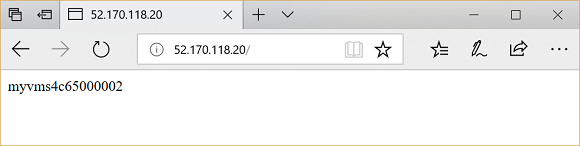
Nettoyer les ressources
Lorsque vous n’en avez plus besoin, supprimez le groupe de ressources, la passerelle d’application et toutes les ressources associées.
az group delete --name myResourceGroupAG